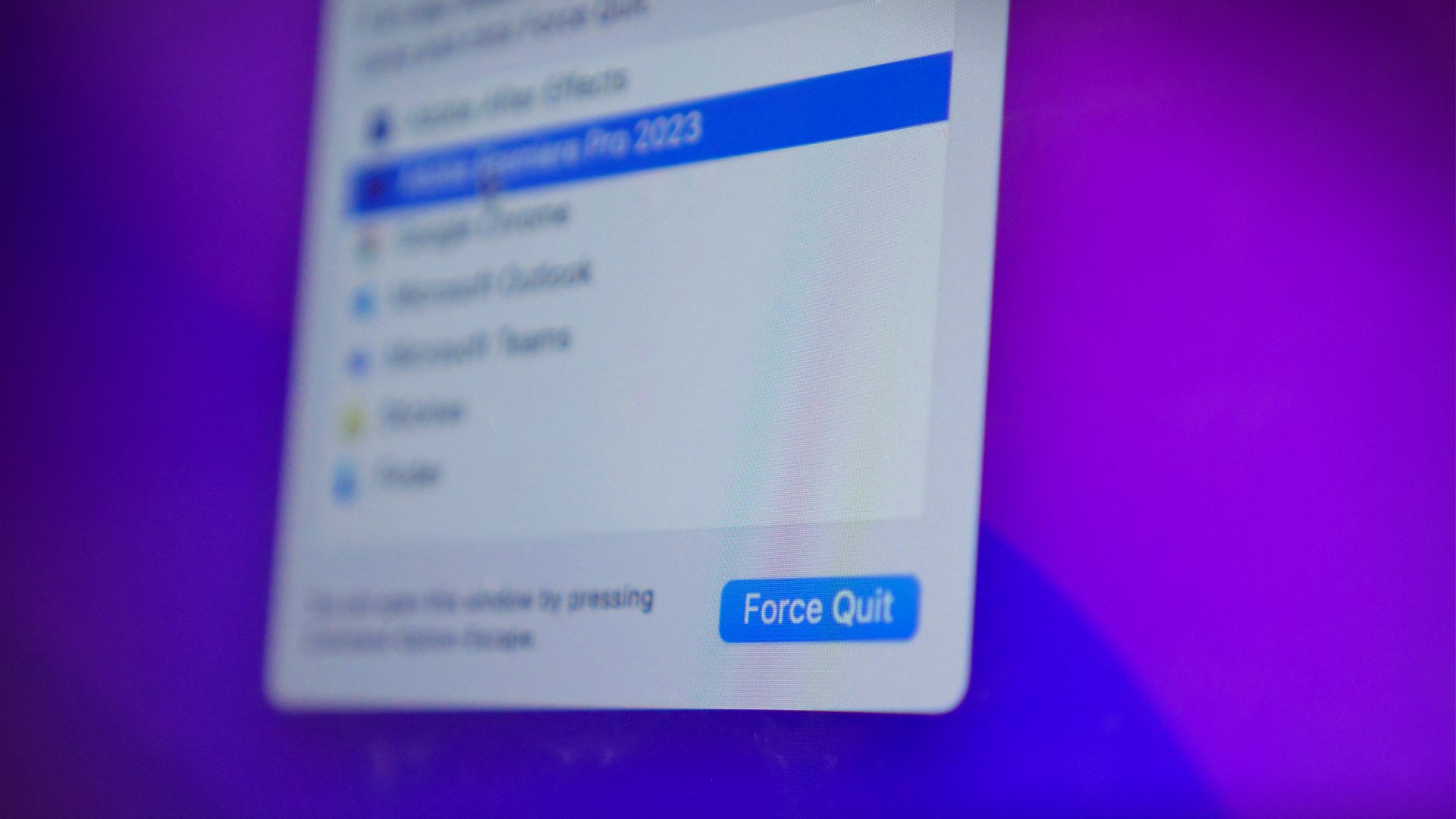
Cómo forzar el cierre de aplicaciones en Mac y iPhone
Fuerce el cierre de aplicaciones que no responden en dispositivos Apple como Mac y iPhone.
Problema resuelto, EE.UU. HOY
Nuestros teléfonos inteligentes, tabletas y computadoras hacen mucho por nosotros.
Nos ayudan a acceder a videos de cachorros, mantenernos en contacto con nuestros seres queridos y mantener entretenida a personas de todas las edades.
Si eres un usuario habitual de productos Apple, probablemente te hayas encontrado con la rueca arcoíris o una aplicación congelada. Generalmente no es una buena señal cuando esto sucede, porque indica que algo no está funcionando como debería.
A menudo hay una solución relativamente fácil cuando esto sucede, por lo que puedes volver fácilmente a lo que estabas haciendo.
Mire este vídeo para ver lo fácil que es forzar el cierre de cualquier aplicación que no responda.
Cómo forzar el cierre de una aplicación en iPhone y iPad
Apple tiene una solución muy sencilla para solucionar el problema de una aplicación que no responde en tu iPhone y iPad.
Esto es lo que debe hacer cuando la aplicación deja de responder:
- Desliza hacia arriba desde la parte inferior del dispositivo.
- Si su dispositivo tiene un botón de inicio, presiónelo dos veces.
- Esto dará como resultado una vista circular de todas las ventanas abiertas en su dispositivo.
- Arrastra la aplicación que deseas cerrar. Desaparecerá del carrusel.
- Vuelva a abrir la aplicación.
Si una aplicación molesta significa que no puedes hacer nada en tu teléfono, apágala y vuelve a encenderla.
Forzar salida en Mac
Cuando aparezca la rueda del arco iris que gira en su computadora, se consolará con el hecho de que también existe una manera fácil de forzar el cierre de su computadora.
Primero, haga clic fuera de la aplicación que no responde. Puede hacerlo cambiando a otra aplicación o haciendo clic en el escritorio.
Esto cambia el cursor de la rueda del arco iris a la flecha estándar.
Hay tres formas diferentes de forzar el abandono de fumar en tu Mac:
- Haga clic y mantenga presionada la aplicación en el Dock y haga clic en Forzar salida.
- Haga clic en el ícono de Apple en la esquina superior izquierda de su pantalla y seleccione Forzar salida.
- Haga clic en Opción + Comando + Esc teclas al mismo tiempo para abrir el menú Forzar salida.
Si ninguna de estas opciones resuelve el problema o si el menú Forzar salida no se abre, reinicie su computadora.
Accesorios de iPhone certificados revisados
Las compras que realice a través de nuestros enlaces pueden hacernos ganar una comisión a nosotros y a nuestros socios editoriales.
Revisar te ayuda a encontrar las mejores cosas y aprovechar al máximo lo que ya tienes. Nuestro equipo de expertos en tecnología prueba todo, desde… Auriculares Apple AirPods Y Protectores de pantalla a titulares de iPhone Y Soportes para coche Para que pueda comprar lo mejor de lo mejor.

«Organizador. Escritor. Nerd malvado del café. Evangelista general de la comida. Fanático de la cerveza de toda la vida.






